Просмотр фотографий Windows был полезным и простым инструментом в Windows 7, поэтому уму непостижимо, что Microsoft решила постепенно отказываться от него в последующих версиях Windows в пользу нестабильного приложения «Фотографии».
В настоящее время Microsoft усложнила возвращение Photo Viewer, полностью удалив его exe-файл. Однако с помощью небольшого обходного пути вы можете снова установить его в качестве приложения для просмотра фотографий по умолчанию. Вот как.
Если вы обновились с Windows 7/8
Если вы используете Windows 10 после обновления с Windows 7 или 8, то хорошие новости: у вас все еще должны быть записи реестра для средства просмотра фотографий Windows на вашем компьютере, и не должно возникнуть проблем с установкой средства просмотра фотографий в качестве по умолчанию.
Один из вариантов — найти файл изображения в формате JPEG, PNG или любой другой файл изображения, который вы хотите связать с программой просмотра фотографий, щелкнуть его правой кнопкой мыши, затем нажать «Открыть с помощью» и выбрать «Просмотр фотографий Windows».
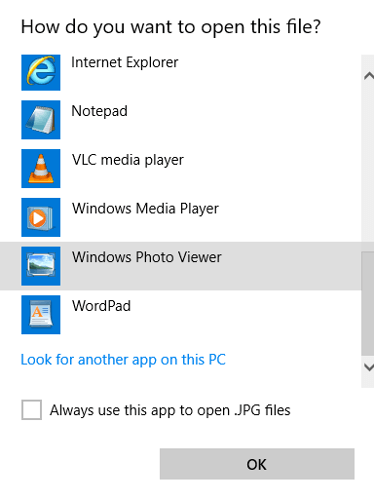
Если его там нет, нажмите «Выбрать другое приложение» в меню «Открыть с помощью», затем прокрутите вниз, нажмите «Другие приложения», снова прокрутите вниз, нажмите «Найти другое приложение на этом компьютере», затем перейдите к «C:Program FilesWindows Photo Viewer» и выберите исполняемый файл Windows Photo Viewer.
Читайте также: 7 лучших альтернатив Windows 10 для просмотра фотографий
Если у вас нет exe-файла Photo Viewer
Если вы не можете найти исполняемый файл, это означает, что в вашей версии Windows его вообще не было или что Microsoft удалила его в обновлении.
Программа просмотра фотографий по-прежнему существует на вашем компьютере, но только в виде файла «dll», а не исполняемого файла. Чтобы вернуть его, нам нужно создать новый файл реестра.
К счастью, пользователь Tenforums Эдвин проделал большую часть работы, создав необходимый код для восстановления Photo Viewer в контекстном меню Windows.
Нажмите ниже, чтобы просмотреть код, затем скопируйте и вставьте его в пустой файл Блокнота.
Windows Registry Editor Version 5.00 [HKEY_CLASSES_ROOTApplicationsphotoviewer.dll] [HKEY_CLASSES_ROOTApplicationsphotoviewer.dllshell] [HKEY_CLASSES_ROOTApplicationsphotoviewer.dllshellopen] "MuiVerb"="@photoviewer.dll,-3043" [HKEY_CLASSES_ROOTApplicationsphotoviewer.dllshellopencommand] @=hex(2):25,00,53,00,79,00,73,00,74,00,65,00,6d,00,52,00,6f,00,6f,00,74,00,25, 00,5c,00,53,00,79,00,73,00,74,00,65,00,6d,00,33,00,32,00,5c,00,72,00,75,00, 6e,00,64,00,6c,00,6c,00,33,00,32,00,2e,00,65,00,78,00,65,00,20,00,22,00,25, 00,50,00,72,00,6f,00,67,00,72,00,61,00,6d,00,46,00,69,00,6c,00,65,00,73,00, 25,00,5c,00,57,00,69,00,6e,00,64,00,6f,00,77,00,73,00,20,00,50,00,68,00,6f, 00,74,00,6f,00,20,00,56,00,69,00,65,00,77,00,65,00,72,00,5c,00,50,00,68,00, 6f,00,74,00,6f,00,56,00,69,00,65,00,77,00,65,00,72,00,2e,00,64,00,6c,00,6c, 00,22,00,2c,00,20,00,49,00,6d,00,61,00,67,00,65,00,56,00,69,00,65,00,77,00, 5f,00,46,00,75,00,6c,00,6c,00,73,00,63,00,72,00,65,00,65,00,6e,00,20,00,25, 00,31,00,00,00 [HKEY_CLASSES_ROOTApplicationsphotoviewer.dllshellopenDropTarget] "Clsid"="{FFE2A43C-56B9-4bf5-9A79-CC6D4285608A}" [HKEY_CLASSES_ROOTApplicationsphotoviewer.dllshellprint] [HKEY_CLASSES_ROOTApplicationsphotoviewer.dllshellprintcommand] @=hex(2):25,00,53,00,79,00,73,00,74,00,65,00,6d,00,52,00,6f,00,6f,00,74,00,25, 00,5c,00,53,00,79,00,73,00,74,00,65,00,6d,00,33,00,32,00,5c,00,72,00,75,00, 6e,00,64,00,6c,00,6c,00,33,00,32,00,2e,00,65,00,78,00,65,00,20,00,22,00,25, 00,50,00,72,00,6f,00,67,00,72,00,61,00,6d,00,46,00,69,00,6c,00,65,00,73,00, 25,00,5c,00,57,00,69,00,6e,00,64,00,6f,00,77,00,73,00,20,00,50,00,68,00,6f, 00,74,00,6f,00,20,00,56,00,69,00,65,00,77,00,65,00,72,00,5c,00,50,00,68,00, 6f,00,74,00,6f,00,56,00,69,00,65,00,77,00,65,00,72,00,2e,00,64,00,6c,00,6c, 00,22,00,2c,00,20,00,49,00,6d,00,61,00,67,00,65,00,56,00,69,00,65,00,77,00, 5f,00,46,00,75,00,6c,00,6c,00,73,00,63,00,72,00,65,00,65,00,6e,00,20,00,25, 00,31,00,00,00 [HKEY_CLASSES_ROOTApplicationsphotoviewer.dllshellprintDropTarget] "Clsid"="{60fd46de-f830-4894-a628-6fa81bc0190d}"
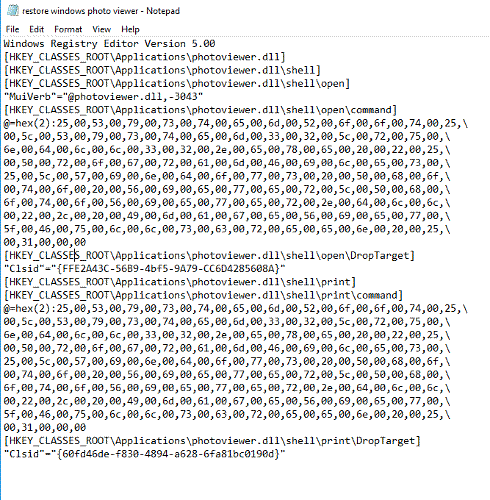
Далее нажмите «Файл ->Сохранить как» и сохраните его как файл «.reg», аналогично тому, как мы это сделали на рисунке ниже.
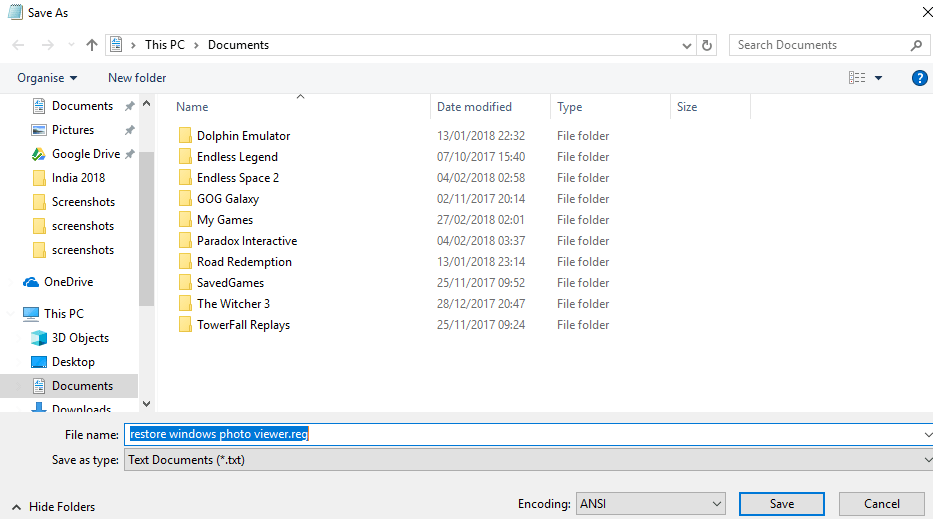
После сохранения перейдите к новому файлу reg в проводнике Windows, щелкните его правой кнопкой мыши и, наконец, нажмите «Объединить».
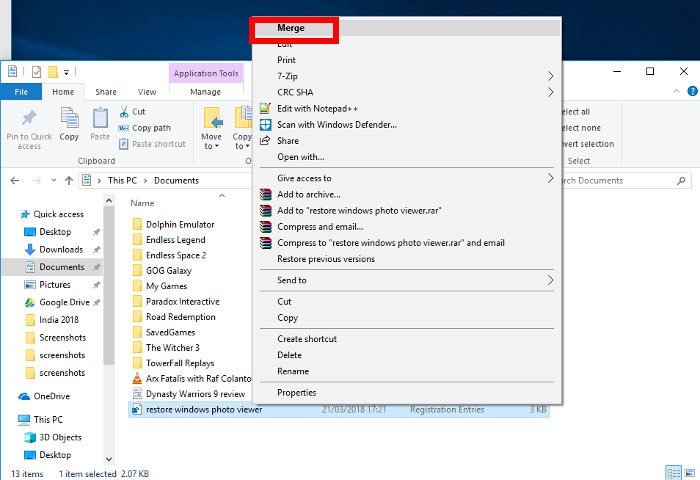
Файл должен быть успешно зарегистрирован. Теперь, когда вы щелкните правой кнопкой мыши файл изображения и выберите «Открыть с помощью» и «Выбрать другое приложение», вы увидите, что средство просмотра фотографий Windows снова доступно в качестве опции (возможно, после нажатия «Другие приложения»). Выберите его и установите флажок «Всегда использовать это приложение для открытия файлов».
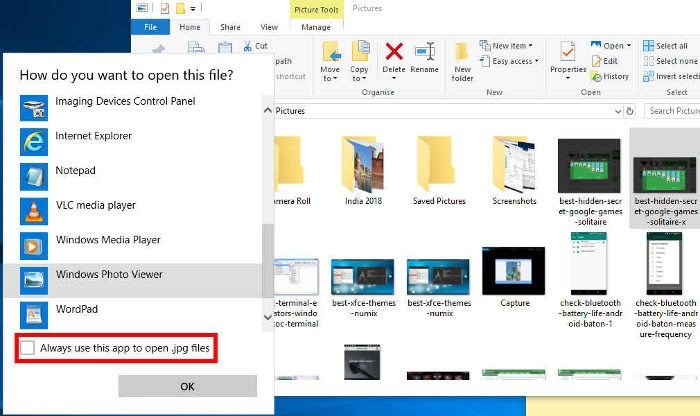
Заключение
Тот факт, что Windows Photo Viewer так сложно снова начать работать в Windows 10, является мрачным признаком довольно настойчивой политики Microsoft, направленной на то, чтобы перенаправлять пользователей Windows именно на те приложения, которые они хотят, чтобы вы использовали. Так что воспринимайте это возвращение к Photo Viewer как небольшой акт неповиновения Microsoft! Если это сделает достаточное количество людей, возможно, они примут к сведению и восстановят Photo Viewer на прежнем месте.
Изображение предоставлено: Рамки


